セブンイレブンアプリを使って、セブンイレブン店舗に設置されている無料Wi-Fi(セブンスポット)とスマホを接続する方法をご紹介します。
目次
セブンスポットとは?
セブン&アイグループが提供する無料Wi-Fiスポットです。
セブンスポットは、セブンイレブンをはじめ、イトーヨーカドーやそごう、デニーズなど、全国のセブン&アイグループの15000店舗以上に設置されています。セブンスポット設置店舗の目印は、セブンスポットのロゴがあるお店です。
さらに、セブンスポットでは無料でWi-Fiを利用できるだけでなく、限定コンテンツやお得なサービスの提供されています。
利用条件として、セブンスポットの無料Wi-Fiに接続するには、「7iD」か「7SPOT ID」の登録を行いアカウントを取得する必要があります。セブンイレブンアプリのクーポンやバッジなどのサービスを利用したいという方は、「7iD会員」の登録が必要です。初めての方は、「7iD会員」の取得をおすすめします。
セブンイレブンアプリのバッジとは?ランクアップ条件やキャンペーンの確認など使い方を解説
セブンイレブンアプリで接続するメリット
長時間、セブンスポットを利用するという方でなければあまり関係ありませんが、セブンイレブンアプリからログインしてセブンスポットのフリーWi-Fiに接続すると回数無制限で利用することができるといった利点があります。
セブンイレブンアプリを利用しないで接続した場合は、1日に1時間3回までと制限があります。
セブンイレブンの無料Wi-Fiに接続する手順
ここでは、セブンイレブンアプリを使ってセブンスポットの接続を行います。
まずは、セブンイレブンに行ったら、すぐに無料WiFiに接続できるように事前準備を行っておきます。
7iDでログインして接続する手順
①スマホにセブンイレブン公式アプリをインストールしてください。iPhoneはApp Storeから、AndroidスマホはPlayストアから無料でダウンロードできます。
②アプリを起動させて、7iDでログインしてください。IDを取得していない方は、【初めての方(会員登録)】をタップして会員登録をしてください。アカウントは、無料で取得できます。
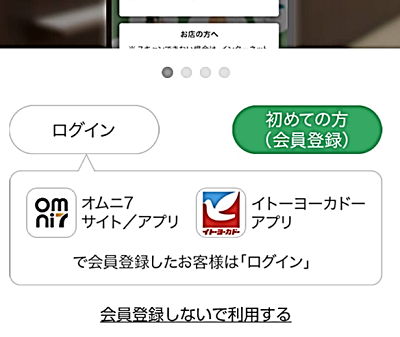
③ログインできたら、準備完了です。早速、Wi-Fi(セブンスポット)に接続してみましょう。
続きまして、セブンイレブンに行ってセブンスポットWi-Fiに接続してみましょう。
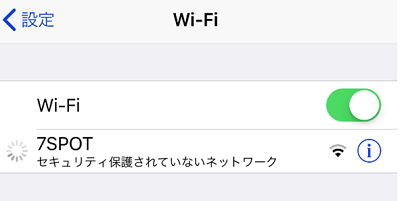
②セブンイレブンアプリを起動させて、7iDでログインします。
③左上の【三】をタップして、メニュー内の【セブンスポット】をタップします。
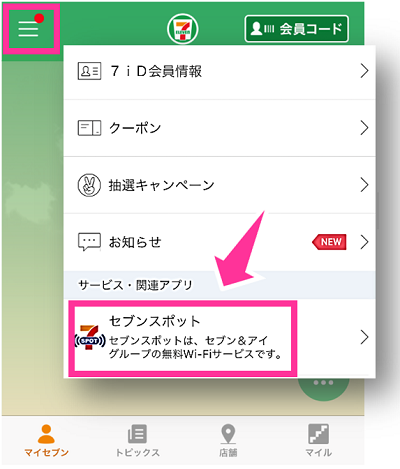
④利用規約をチェックして【7SPOT利用規約に同意して接続】をタップします。
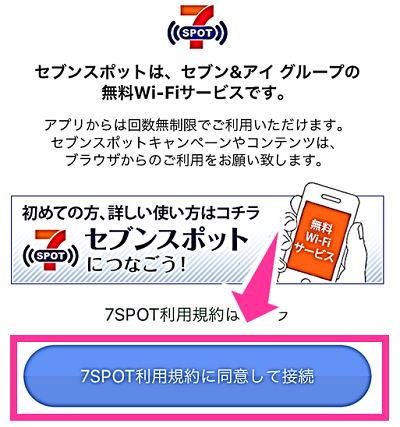
⑤セブンスポットの接続に成功しました。と表示すれば完了です。
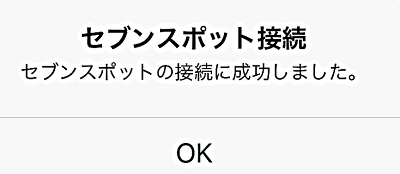
以上で完了です。
ちなみに、先に7SPOTに接続していない状態でセブンイレブンアプリ内の設定をすると、下の画像のようにエラーが表示します。
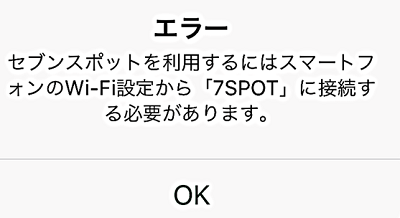
7 SPOT IDでログインして接続したい場合
セブンイレブンアプリから7SPOT IDでログインして接続する場合は、7IDを使わずに接続できます。
アプリを入れていない方は、事前にセブンイレブンアプリをダウンロードしておきましょう。アプリストア(App Store、Playストア)から無料でダウンロードできます。
ここからは、セブンイレブンなどセブンスポット設置店舗に行って操作を行います。
①スマホのWi-Fi設定の画面を開いて、Wi-Fiをオンにします。ネットワードが表示するので「7SPOT」を選択して接続してください。
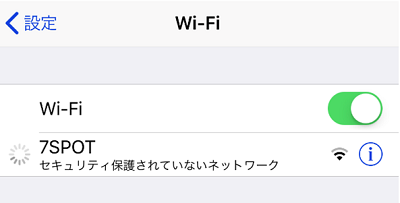
②アプリを起動させて【会員登録しないで利用する】をタップし、お住いの都道府県を選択します。
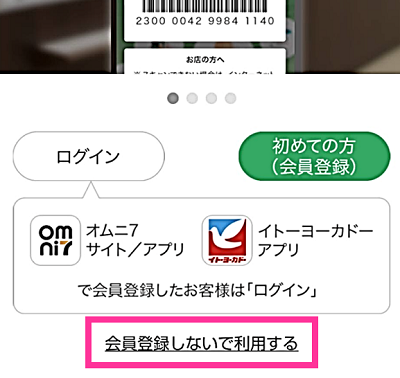
③左上の【三】⇒【セブンスポット】をタップすると、「7SPOT ID」のログイン画面が出るのでメールアドレスとパスワードを入力して、規約に同意しログインしてください。
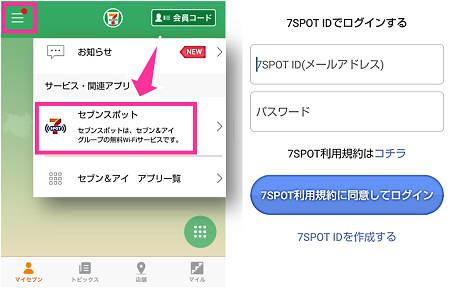
セブンスポットに自動接続しないようにする
セブンスポットだけでなく、一度、Wi-Fiに接続すると、接続したことのあるWi-Fiのエリアに入ると自動的に接続されるようになります。
もちろん、Wi-Fi設定をオフにしておけば接続されませんが、自宅などでWi-Fiで接続していると、オフにするのを忘れて外出することも多いと思います。
オンになった状態で勝手に接続されなくするためには、Wi-Fi設定から自動接続したくないWi-Fiネットワークの自動接続の設定をオフにするか、削除することで自動接続されないようにできます。
iPhoneの場合は、Wi-Fiネットワークの右側の【i】のマークをタップして設定できます。
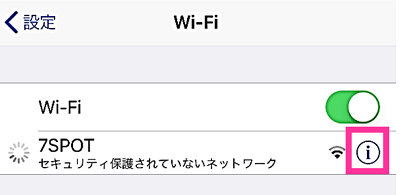
Androidの場合は、Wi-Fiネットワークを長押しをして設定できる機種が多いです。ここでは、「7SPOT」を長押し。




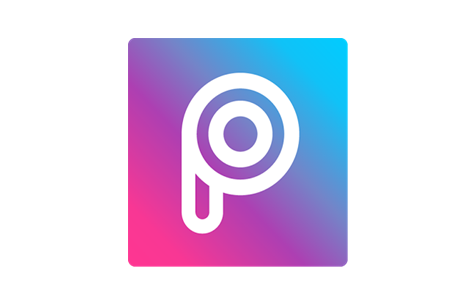
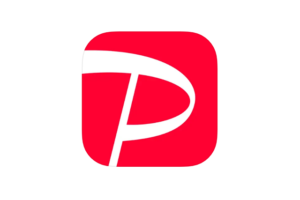

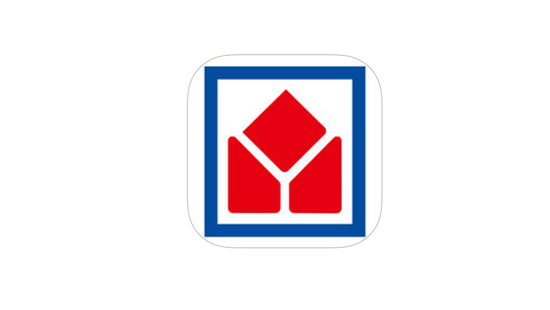







iPhoneでセブンイレブンアプリを利用しています。
7idを登録しましたが、7spotのログイン画面が何度開いても7id登録時の画面になりません。
7idのアカウント情報を入力してもログインできません。
7spotのアカウントを作成して入力するとできます。
何故でしょうか??